文書の回覧について
文書の回覧とは、ネットワーク上の共有フォルダーを利用して、参加メンバーの間でファイル(文書)を送受信する機能です。
文書の送受信は、Desktop Browser画面のアウトプットバーに登録した送信先トレイアウトプットボタンと、ナビゲーションウィンドウの[ライブラリー]にあるマイトレイを使います。送信先トレイアウトプットボタンにドラッグ&ドロップした文書は、相手側のマイトレイに転送されます。マイトレイに届いた文書を、必要に応じて編集し、再度送信することで文書を回覧できます。
回覧する文書には、簡単なコメントを付与したり、Desktop Editorで注釈や電子印鑑を付与したりできます。
たとえば、「承認をお願いします」といったコメントを付けて、承認者に送信します。受信した承認者は、電子印で押印した承認済み文書を返信、または他の承認者に転送といった使い方ができます。このように、文書の回覧機能を使うと、承認作業が簡単にできます。
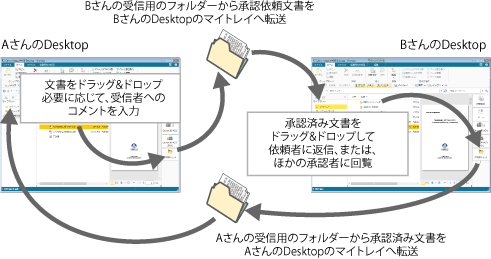
準備と操作の流れ
文書の回覧をするには、マイトレイと送信先トレイアウトプットボタンの設定が必要です。
|
メモ
|
|
マイトレイや送信先トレイアウトプットボタンの設定、または文書の回覧をするには、共有しているネットワークフォルダーのあるコンピューター、またはサーバーに接続している必要があります。
|
1.
マイトレイを設定します。
文書を受信するためのフォルダーを作成し、マイトレイに文書を転送するようにします。
2.
送信先トレイアウトプットボタンを登録します。
送信先となるフォルダー(相手先の受信用フォルダー)を送信先トレイアウトプットボタンに指定します。
3.
必要に応じて、文書がマイトレイに届いたときの通知設定をします。
文書が受信用のフォルダーからマイトレイに転送されたときに、タスクバー文書通知アイコンや[未読/更新文書の一覧]ウィンドウ、および通知音で通知されます。
4.
回覧する文書を送信します。必要に応じて、コメントを付与できます。
文書の送信方法については次を参照してください。
5.
相手先から送信されて受信し、マイトレイに転送された文書を開きます。
開いた文書を編集して、送信元への返信、他の相手に送信などができます。
受信した文書の開き方については、次を参照してください。